~ cd подключение st7789 к arduino: код, схема и библиотеки
Дисплей ST7789 — это высококачественный цветной TFT-дисплей, который обладает яркими цветами и широким углом обзора. В данной статье мы рассмотрим подключение дисплея ST7789 к Arduino и использование необходимых библиотек для успешной работы с ним.
Схема подключения дисплея ST7789 и Arduino
Дисплея ST7789 можно подключить к любому Arduino, потому что у каждого есть интерфейс SPI. Нашем случае мы используем Arduino Uno, которая совпадает по пинам с Arduino Nano.
| № | Дисплей ST7789 | Arduino Uno | Arduino Nano | Arduino Mega |
|---|---|---|---|---|
| 1 | VCC | 3.3V | 3.3V | 3.3V |
| 2 | GND | GND | GND | GND |
| 3 | SCL | Пин 13 (SCK) | Пин 13 (SCK) | Пин 52 (SCK) |
| 4 | SDA | Пин 11 (MOSI) | Пин 11 (MOSI) | Пин 51 (MOSI) |
| 5 | RES | Пин 9 | Пин 9 | 49 |
| 6 | DC | Пин 8 | Пин 8 | 48 |
| 7 | CS | Пин 10 | Пин 10 | Пин 53 |
| 8 | BL | 3.3V | 3.3V | 3.3V |
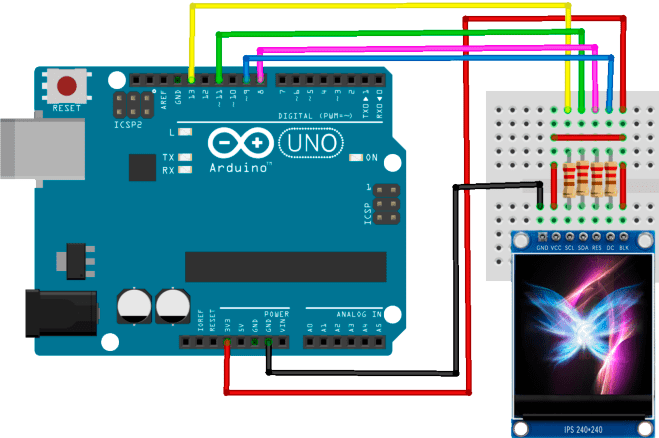
Библиотеки для подключения ST7789 к Arduino
Библиотека SPI.h в Arduino предоставляет возможность работы с последовательным интерфейсом SPI (Serial Peripheral Interface), который используется для обмена данными между микроконтроллером и внешними устройствами, такими как дисплеи, сенсоры и другие.
Adafruit_GFX.h — это библиотека, которая предоставляет базовые функции для работы с графикой на дисплеях. Она включает в себя различные методы для рисования геометрических фигур, текста и других элементов.
Adafruit_ST7789.h — это библиотека, специально разработанная для работы с дисплеем ST7789 в Arduino. Она предоставляет удобные методы для инициализации дисплея, рисования на нем и управления его параметрами.
Код Arduino для управления дисплеем ST7789
Написанная программа состоит из следующих этапов:
- Инициализация UART порт с 9600бод.
- Инициализация дисплея ST7789 с необходимым разрешением
- Выставление необходимые параметры(цвет экрана, размер и цвет шрифта, курсор) для работы с дисплеем ST7789.
- Вывод текста «DocsTech Help You!» с продолжительностью 1 секунды
- После очищается экран и выводится текст Ready.
#include <Adafruit_GFX.h>
#include <Adafruit_ST7789.h>
#include <SPI.h>
#define TFT_CS 10
#define TFT_RST 9
#define TFT_DC 8
Adafruit_ST7789 tft = Adafruit_ST7789(TFT_CS, TFT_DC, TFT_RST);
void setup() {
Serial.begin(9600);
tft.init(240, 240); // Напиши свое разрешение экрана
tft.setRotation(1); // если изображение перевернуто, смените значение на 3
tft.fillScreen(ST77XX_BLACK);
tft.setCursor(10, 100);
tft.setTextColor(ST77XX_WHITE);
tft.setTextSize(2);
tft.println("DocsTech Help You!");
delay(1000);
tft.fillScreen(ST77XX_BLACK);
tft.setCursor(10, 100);
tft.setTextColor(ST77XX_WHITE);
tft.setTextSize(2);
tft.println("Ready");
}
void loop() {
// ваш код здесь
}Заключение
Подключение дисплея ST7789 к Arduino — это увлекательный процесс, который позволит вам создавать различные интересные проекты. С помощью правильного подключения и использования необходимых библиотек вы сможете легко взаимодействовать с этим высококачественным дисплеем.
Надеемся, что данная статья поможет вам успешно подключить дисплей ST7789 к Arduino и начать использовать его в ваших проектах! Если у вас будут вопросы или требуется дополнительная помощь, не стесняйтесь обращаться к нам. Удачи в вашем творчестве!